Як збільшити очі в Фотошопі
Наш бизнес-партнер Bikinika.COM.UA
Багато хто думає, що «пластична операція» особи на фото під силу тільки професіоналам. Насправді в Фотошоп зробити великі очі не так вже й складно. Цьому ви і навчитеся, ознайомившись з даними уроком. Наберіться терпіння і будьте уважні до дрібниць, і тоді ви зможете змінити людину на фото до невпізнання. Результати можуть вийти досить цікавими.
Ви дізнаєтеся про два способи. Який з них вибрати, буде залежати від вихідного фото. Радимо для початку використовувати знімок анфас, краще без нахилу голови. Очі і брови повинні бути добре видно і не закриватися волоссям або окулярами. Коли ви трохи потренуєтеся, ви зможете редагувати і більш складні фото.
Спосіб 1: простий
Він підійде, якщо ви збираєтеся збільшувати очі разом з бровами. Якщо ж брови чіпати не хочете, краще скористатися другим способом.
Будемо збільшувати очі моделі на фото, використовуйте віконце «Навігація», за допомогою нього зручно переміщати зображення і змінювати його розмір:
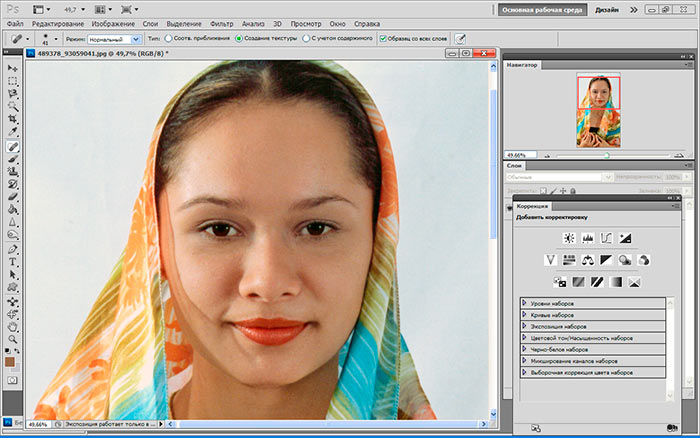
- Відкриваємо фото і палітру шарів.
- Робимо дублікат основного шару. Для цього у вікні «Шари» натисніть праву кнопку миші і «Зробити дублікат шару», можна зробити це через верхнє меню, але віконце нам все одно знадобиться.
- У палітрі "Шари" поставте «Непрозорість» дубліката приблизно на 50% і залишайтеся на ньому.
- Вибираємо в панелі інструментів зліва «Прямокутна виділена область» і виділяємо очі разом з бровами. Не страшно, якщо в прямокутник потрапляють волосся і фрагменти особи.
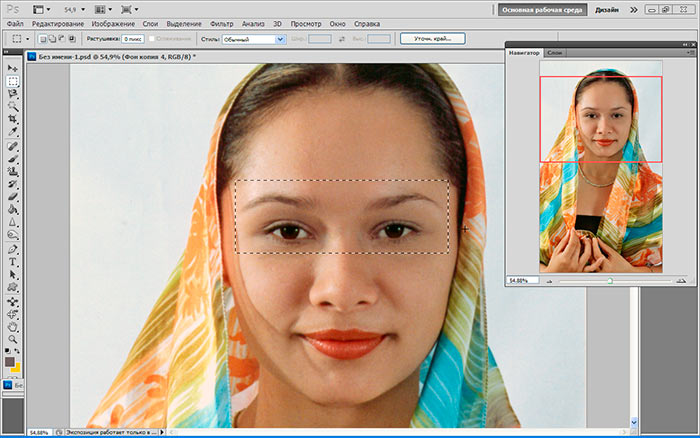
- У верхньому меню вибираємо «Редагування» і «Вільне трансформування»
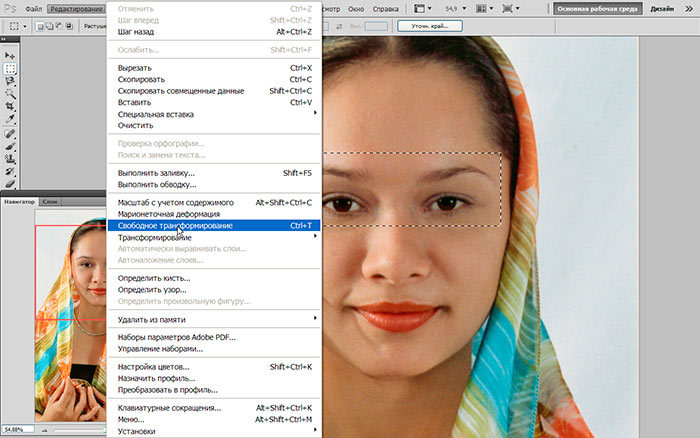
- Збільшуємо виділену область за допомогою стрілок, які з'являться при наведенні миші на краю. Акуратно збільшуємо прямокутник зверху і з боків.
Ось і відповідь на питання, як збільшити очі в Фотошопі. Але щоб все виглядало природно, важливо не перестаратися: стежте, щоб очі і брови не опинилися за межами особи, а зіниці залишалися круглими і не розтягнулися б в ширину або по висоті. Для цього ми і зробили новий шар прозорим - так можна бачити оригінал фото, щоб дотримуватися пропорції і симетрію.
У більш складних випадках (коли на початковому фото очі несиметричні при певному нахилі голови) можна використовувати замість опції «Вільне трансформування» «Спотворення» або «Деформація». Ці інструменти знаходяться в меню «Редагування», далі «Трансформування». Але ними користуватися складніше.
- Після того як ви зробили в Фотошоп збільшення очей, натисніть у верхньому меню справа галочку.
- Збільште непрозорість шару до 100%.
- У верхньому меню «Виділення» натисніть «Скасувати виділення».
- Виберіть в панелі інструментів зліва «Ластик» (звичайний) і акуратно видаліть зайві області навколо очей. Якщо ви випадково стерли більше ніж потрібно, натисніть «Редагувати» і «Крок назад»:
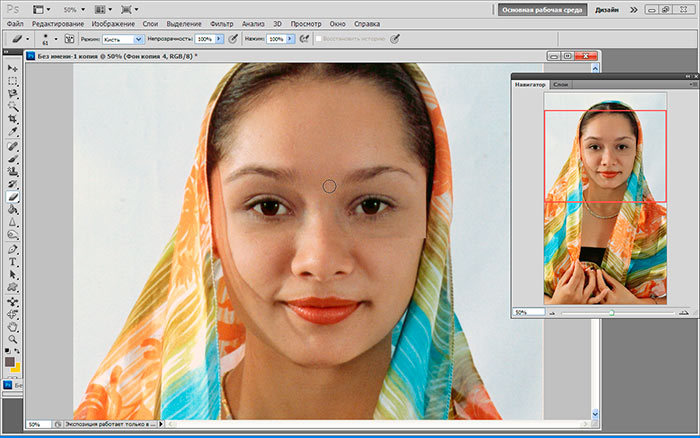
- Якщо спочатку навколо очей були дефекти (наприклад: мішки, синці або зморшки), які тепер збільшилися, їх можна прибрати. Для цього використовуйте інструмент «Точковий пензель відновлення» з настройками: режим - нормальний (або "Освітлення", якщо потрібно прибрати синці), тип - «З урахуванням вмісту», розмір залежить від фото. Пройдіться по шкірі навколо очей, і вона буде виглядати краще.
спосіб 2
Якщо ви хочете зробити великі очі в Фотошоп, але брови залишити на місці, то робиться це трохи інакше. Операція в принципі схожа, тільки виділяти потрібно одні очі. Для цього можна використовувати інструмент «Перо».
- Зробіть дублікат основного шару.
- Обведіть точками по черзі обидва ока разом з віями, мімічними зморшками і тінями. При створенні контуру останню крапку потрібно з'єднати з першою. Потім натисніть праву кнопку мишки і «Утворити виділену область».
- Виберіть у верхньому меню «Редагування» і «Вільне трансформування» або «Спотворення»:
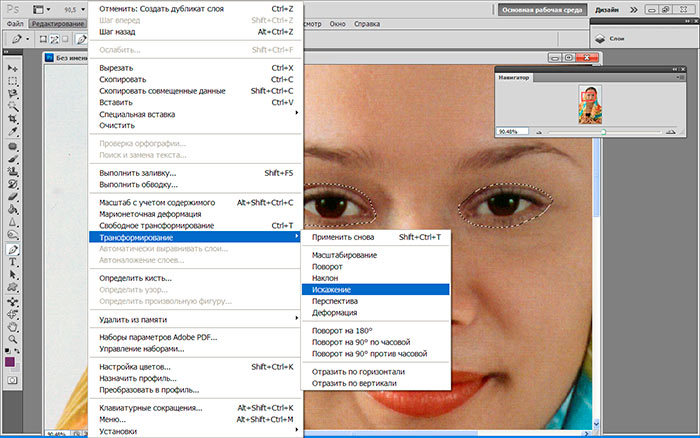
- Збільште очі таким же чином як в способі 1,
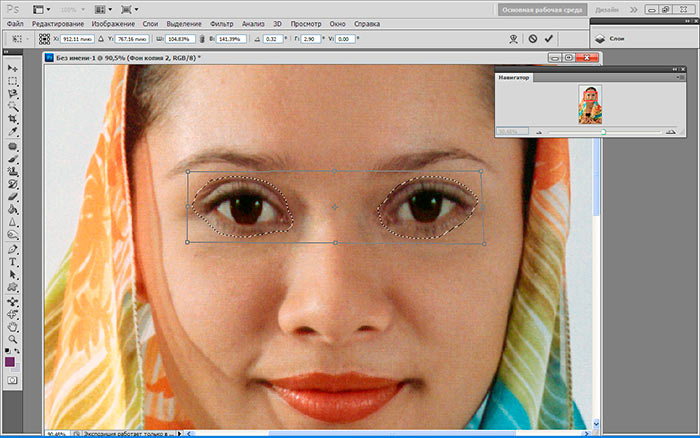
- Приберіть зайве за допомогою гумки і відредагуйте, якщо потрібно, інструментом «Точковий пензель відновлення».
Ось що вийшло:
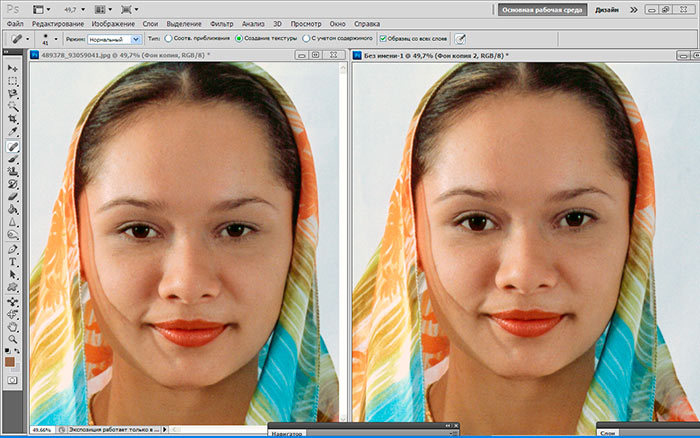
Таким же способом можна не тільки збільшити очі, але і, наприклад, губи. А на питання, як зменшити ніс в Фотошопі, відповідь така ж - підійде та ж операція, тільки технічно це трохи складніше, потрібна вправність.
На малюнку нижче ви бачите фотомонтаж:
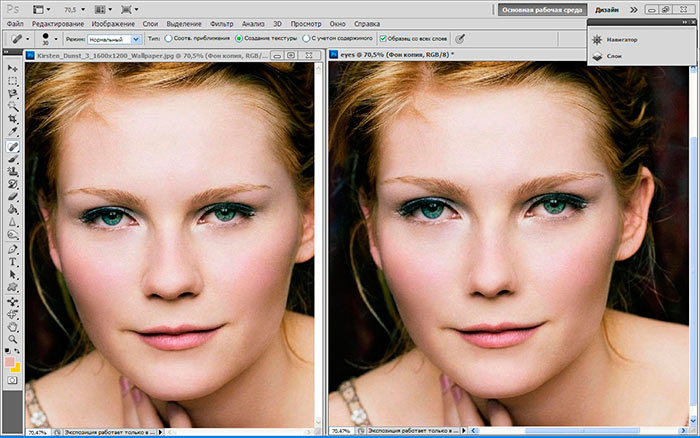
Ми змінили зовнішність актриси Кірстен Данст (хай вибачить вона нас), збільшивши очі і зменшивши ніс. На фото праворуч її складно дізнатися, це практично інша людина.
Посилання на джерело
 Наш бизнес-партнер Bikinika.COM.UA. С "Buddy.Bet" вас ждут качественные игры и выгодные акции. Начните свой азартный путь с нами и познакомьтесь с удачей лицом к лицу.
Наш бизнес-партнер Bikinika.COM.UA. С "Buddy.Bet" вас ждут качественные игры и выгодные акции. Начните свой азартный путь с нами и познакомьтесь с удачей лицом к лицу.



